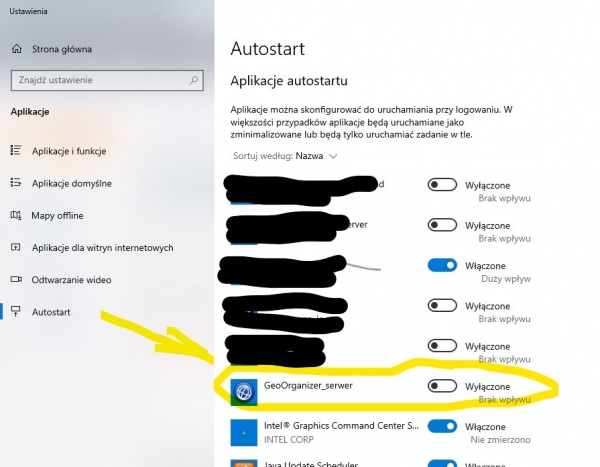GeoOrganizer: Różnice pomiędzy wersjami
(→Zmienne stosowane przy edycji SPISU TREŚCI) |
(→Zmienne stosowane przy edycji SPISU TREŚCI) |
||
| Linia 61: | Linia 61: | ||
==Zmienne stosowane przy edycji SPISU TREŚCI== | ==Zmienne stosowane przy edycji SPISU TREŚCI== | ||
| − | |||
| − | [numer] | + | '''identyfiaktor gminy''' [id_gmina] |
| − | [opis_roboty] | + | '''teryt''' [teryt] |
| − | [ident_zgl] | + | '''rodzaj'''[rodzaj] |
| − | [data_roz] | + | '''numer'''[numer] |
| − | [data_zak] | + | '''opis roboty'''[opis_roboty] |
| − | [jedn_ew] | + | '''identyfikator zgłoszenia'''[ident_zgl] |
| − | [id_jedn_ew] | + | '''data rozpoczęcia'''[data_roz] |
| − | [id_woj] | + | '''data zakończenia'''[data_zak] |
| − | [id_powiat] | + | '''jednostka ewidencyjna'''[jedn_ew] |
| − | + | '''identyfikator jednostki ewidencyjnej'''[id_jedn_ew] | |
| − | [id_gmina] | + | '''identyfikator województwa'''[id_woj] |
| − | [id_obreb] | + | '''identyfikator powiatu'''[id_powiat] |
| − | [woj] | + | '''identyfikator gminy'''[id_gmina] |
| − | [powiat] | + | '''identyfikator obrębu'''[id_obreb] |
| − | [gmina] | + | '''województwo'''[woj] |
| − | [obreb] | + | '''powiat'''[powiat] |
| − | [miej] | + | '''gmina'''[gmina] |
| − | [ulica] | + | '''obręb'''[obreb] |
| − | [historia] | + | '''miejscowość'''[miej] |
| − | [uwagi] | + | '''ulica'''[ulica] |
| + | '''historia'''[historia] | ||
| + | '''uwagi'''[uwagi] | ||
[dzialki] | [dzialki] | ||
Wersja z 15:25, 26 lut 2021
Spis treści
[ukryj]Opis programu
Program GeoOrganizer - służy do zarządzania dokumentacją tworzoną podczas robót geodezyjnych, a w szczególności do wspomagania zgłaszania robót według nowych zasad.
Przy pomocy GeoOrganizera zakładamy i prowadzimy bazy: adresatów zgłoszenia (ośrodków), klientów, właścicieli działek, wykonawców (mniej istotne jeśli mamy jednoosobową działalność ale przydatne w większej firmie). Do prowadzenia korespondencji oprócz listy odbiorców dostępne są zakładki pozwalające na adresowanie kopert i utworzenie książki nadawczej.
Podobnie jest z automatyzacją różnych czynności. Program jest tym bardziej efektywny im więcej mamy typowych szablonów i wpisów gotowych do użycia. Przy tworzeniu dokumentów stosujemy słowniki rodzaju zgłaszanych prac, miejscowości i ulic. Możemy tworzyć własne dokumenty z szablonów, pobierać je z bazy dokumentów udostępnianych przez użytkowników programu. Dzielenie się własnymi wzorami dokumentów powinno być przydatne, gdyż jak wiemy, wzory z rozporządzeń to jedno, a warianty tych dokumentów stosowane w różnych powiatach, to druga sprawa.
Oczywiście w danej pracy możemy też gromadzić dowolne dokumenty w różnych formatach, chociażby pdf oraz zdjęcia i skany.
Jeśli poza wydrukowaniem zgłoszenia chcemy gromadzić obszerniejszy zestaw informacji o robocie, to poza zbieraniem danych opisowych, możemy posłużyć się informacją w formie graficznej. Wystarczy wprowadzenie numeru teryt w robocie aby właściwy obręb mógł być pokazany w Google Maps. Poza tym roboty z zasady powiązane są z działkami o których informacje wprowadzimy nie tylko ręcznie ale pozyskamy z pliku SWDE, zestawu punktów albo podkładu z dowolnego serwera WMS.
Dla wykonawców, którzy poza tworzeniem dokumentów geodezyjnych chcą kontrolować inne aspekty zlecenia, wprowadzamy możliwość wpisywania kosztów oraz fakturowania robót a także terminarz, który jest powiązany z kalendarzem Google.
Logowanie
Na początku pole logowania i hasła są puste , wiec logujemy się nie podając żadnych wpisów. W Opcje - konta użytkowników - możemy zdefiniować dane osób które będą się logować do programu. Jeżeli tak zrobimy to przy logowaniu wpisujemy login (możemy zaznaczyć "checkbox" alby zapamiętał program login) i podajemy hasło użytkownika
Jest także możliwości prostszego logowania do GeoOrganizera pracującego w sieci lokalnej z wieloma użytkownikami. Jeśli użytkownik nie chce podawać hasła przy każdym włączaniu programu, może skorzystać z funkcji automatycznego logowania, które jest możliwe w Windows. W tym celu należy znać nazwę domeny i nazwę użytkownika. Dane te są zapisane w rejestrze Windows, można je odczytać po wywołaniu konsoli Windows - po wciśnięciu ikonki Windows i wpisaniu "cmd", a następnie w oknie konsoli - polecenia set. Wówczas zostanie wyświetlona między innymi nazwa domeny (userdomain) i jej użytkownika (username). Znając te dane, należy dodać kolejnego użytkownika do listy w GeoOrganizerze - menu Opcje-Konta użytkowników, podając nazwę w sposób: Nazwa domeny\użytkownik, przykładowo: X390\JNowak. Po restarcie GeoOrganizera, należy wybrać tego użytkownika, a przy kolejnych uruchomieniach programu, nie będzie trzeba już logować się do niego - będzie włączał się bez żądania hasła. Rozwiązanie to można polecać gdy użytkownik nie obawia się, że ktoś inny może korzystać z jego komputera i danych GeoOrganizera.
Instalacja
Jeżeli instalujemy serwer i program na jednym stanowisku trzeba dwukrotnie uruchomić [1] instalator. Mamy do wyboru:
Instalacja wersji jednostanowiskowej
W przypadku instalacji wersji jednostanowiskowej program i baza danych instalowana jest na stanowisku instalacji programu. Plik z danymi nazywa się ROBOTY.GEO i instalowany jest w katalogu : C:/Użytkownicy/Publiczne/Dokumenty publiczne/Geo Organizer
Instalacja wersji wielostanowiskowej
Polega na tym że instalujemy programy na paru stanowiskach i w każdym z nich ustawiamy w menu "Narzędzia" - "Połącznie z bazą danych" zmieniamy położenie bazy danych na "na serwerze" i podajemy IP komputera (serwera), port i dowolną nazwę.
Instalacja serwera
Serwer możemy zainstalować jako program lub jako usługę.
Aby uruchomić serwer jako usługę należy najpierw normalnie zainstalować serwer. Po zainstalowaniu serwera pojawi się ikonka w prawym dolnym rogu . Dwuklik myszy na niej pozwoli na sprawdzenie IP komputera (do wpisania do GeoOrganizera na innych stanowiskach). W konfiguracji możemy określić miejsce zapisania dokumentów i kopii bezpieczeństwa.
Jeżeli chcemy mieć serwer jako "usługę" należy zamknąć serwer i usunąć go z Autostartu Windowsa.
Następnie wejść do katalogu C:/GeoOrganizer (lub tam gdzie zainstalowaliśmy serwer i uruchomić plik konfiguracja_uslugi Klikamy na Instaluj usługę serwera a następnie Uruchom serwer W tym miejscu mamy także możliwość zmiany innych ustawień w tym portu serwera. Bywa że może być problem z domyślny portem 8080. Wtedy należy zatrzymać serwer zmienić na 443 i ponownie uruchomić serwer. Potem najlepiej zrestartować Komputer.
Usługa powinna być widoczna w "Menedżerze zadań" w zakładce "Usługi" (GeoOrganizer_usługa_serwera.exe) stan - uruchomiony
Wpisy do bazy GeoOrganizera są w pliku z danymi: ROBOTY.GEO. Plik ten jest w głównym katalogu serwera (domyślnie C:/GeoOrganizer). Warto robić częste kopie tego pliku na innym dysku.
Zmienne stosowane przy edycji SPISU TREŚCI
identyfiaktor gminy [id_gmina] teryt [teryt] rodzaj[rodzaj] numer[numer] opis roboty[opis_roboty] identyfikator zgłoszenia[ident_zgl] data rozpoczęcia[data_roz] data zakończenia[data_zak] jednostka ewidencyjna[jedn_ew] identyfikator jednostki ewidencyjnej[id_jedn_ew] identyfikator województwa[id_woj] identyfikator powiatu[id_powiat] identyfikator gminy[id_gmina] identyfikator obrębu[id_obreb] województwo[woj] powiat[powiat] gmina[gmina] obręb[obreb] miejscowość[miej] ulica[ulica] historia[historia] uwagi[uwagi]
[dzialki] [zleceniodawca_tel] [wykonawca] [wykonawca_nazwa] [wykonawca_Imie] [wykonawca_Ulica] [wykonawca_Kod] [wykonawca_Miasto] [wykonawca_Ident] [wykonawca_Tel] [wykonawca_Email] [wykonawca_NIP] [wykonawca_REGON] [wykonawca_Nr_upraw]
[kierownik] [kierownik_nazwa] [kierownik_Imie] [kierownik_Ulica] [kierownik_Kod] [kierownik_Miasto] [kierownik_Ident] [kierownik_Tel] [kierownik_Email] [kierownik_NIP] [kierownik_REGON] [kierownik_Nr_upraw] [dane_dod_xxx]; xxx - nazwa pola z danych dodatkowych [zleceniodawca_email] [zleceniodawca]